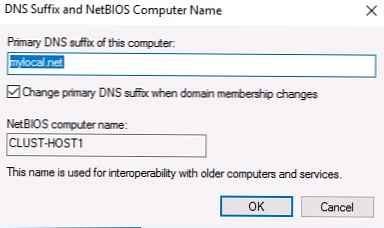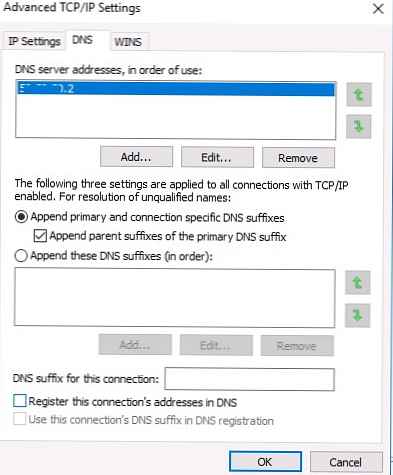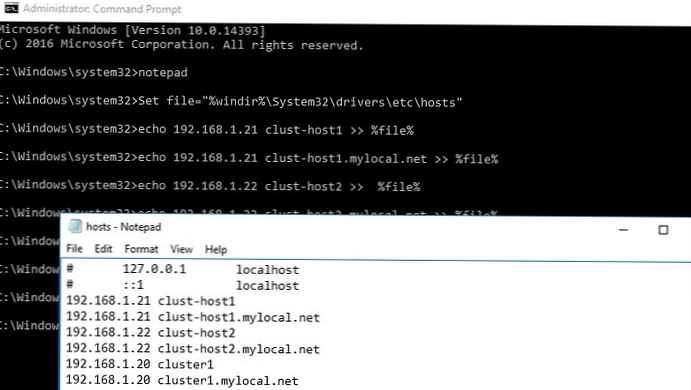Dalam versi Windows Server sebelum Windows Server 2016, Anda hanya bisa membuat cluster failover dari beberapa server antara server dalam domain Active Directory yang sama. Di versi baru, Anda sekarang dapat membuat dua (atau lebih) cluster failover nodal antara server di domain yang berbeda, dan bahkan di antara server workgroup (tanpa domain Direktori Aktif sama sekali).
Secara alami, Anda harus menginstal Windows Server 2016 di semua node cluster. Skenario pengelompokan berikut ini didukung:
| Layanan | Status | Komentar |
| SQL server | Didukung oleh | Direkomendasikan menggunakan SQL Server Integrated Authentication |
| Server file
| Didukung tetapi tidak dianjurkan | Otentikasi Kerberos untuk SMB tidak didukung |
| Hiper v
| Didukung tetapi tidak dianjurkan | Migrasi langsung tidak didukung, hanya migrasi cepat yang tersedia |
| Antrian Pesan (MSMQ) | Tidak didukung | MSMQ menyimpan propertinya di Active Directory.
|
Semua node cluster masa depan perlu
- Instal peran Pengelompokan gagal:
Instal-WindowsFeature Failover-Clustering -IncludeManagementTools - Pada setiap node cluster, Anda harus membuat akun lokal dengan hak administrator (atau menggunakan akun administrator bawaan) dengan sama saja kata sandi.
pengguna bersih / tambahkan clustadm Pa $$ kata!
administrator localgroup bersih clustadm / add
- Saat kesalahan terjadi Akses Registry yang Diminta tidak diizinkan, Anda perlu mengubah parameter UAC jarak jauh di registri - Kunci ini memungkinkan akses jarak jauh ke bola administratif.
New-ItemProperty -Path HKLM: \ SOFTWARE \ Microsoft \ Windows \ CurrentVersion \ Kebijakan \ Sistem -Nama LocalAccountTokenFilterPolicy -Nilai 1 - Semua node cluster harus memiliki set akhiran DNS primer yang sama (Primer DNS akhiran). Ini diperlukan agar server cluster dapat saling mengakses dengan nama FQDN
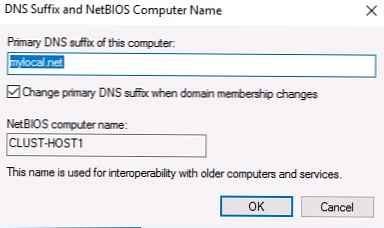
- Anda juga perlu menghapus centang Daftarkan alamat koneksi DNS
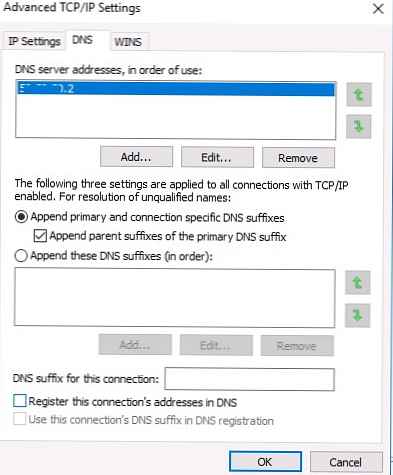
- Untuk mengajukan tuan rumah pada semua node cluster, Anda perlu membuat perubahan sehingga server dapat menyelesaikan nama anggota cluster lainnya, serta nama cluster (termasuk nama FQDN). Anda dapat menambahkan nama ke file c: \ windows \ system32 \ drivers \ etc \ hosts seperti ini:
Setel file = "% windir% \ System32 \ drivers \ etc \ hosts"
echo 192.168.1.21 clust-host1 >>% file%
echo 192.168.1.21 clust-host1.mylocal.net >>% file%
echo 192.168.1.22 clust-host2 >>% file%
gema 192.168.1.22 clust-host2.mylocal.net >>% file%
echo 192.168.1.20 cluster1 >>% file%
echo 192.168.1.20 cluster1.mylocal.net >>% file%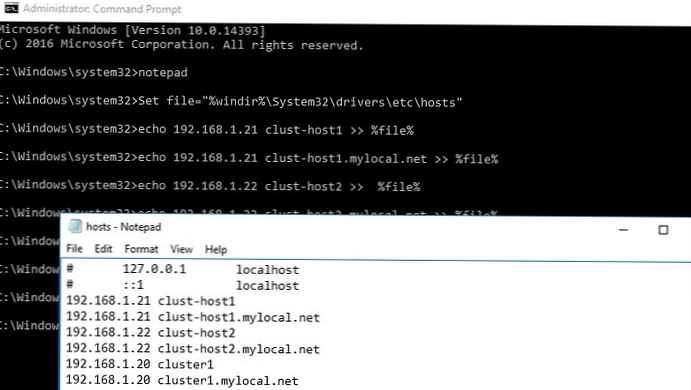
Untuk validasi awal node cluster, Anda dapat menggunakan perintah:
test-cluster -node "clust-host1.mylocal.net", "clust-host2.mylocal.net"
Untuk membuat cluster melalui PowerShell, Anda perlu menjalankan perintah berikut:
New-Cluster -Name cluster1 -Node clust-host1.mylocal.net, clust-host2.mylocal.net -AdministrativeAccessPoint DNS -StaticAddress 192.168.1.20
Sekarang Anda dapat memeriksa status cluster dan komponennya dengan cmdlet dapatkan-gugus dan dapatkan-sumber daya cluster.
Untuk menghubungkan (dan mengontrol dari jarak jauh) kluster melalui GUI, Anda perlu menggunakan snap-in Manajer kluster gagal (termasuk) RSAT untuk Windows 10.
Sekarang menggunakan item menu Terhubung untuk gugus Anda dapat terhubung ke cluster yang dibuat. Jika cluster memiliki jumlah server genap, Anda harus mengonfigurasi sumber daya saksi. Perhatikan bahwa Anda tidak dapat menggunakan folder jaringan SMB sebagai saksi kuorum. Mode yang didukung Disk Saksi - disk bersama (dengan akses simultan dari kedua node), atau Cloud Saksi - sumber daya cloud disk di Azure.